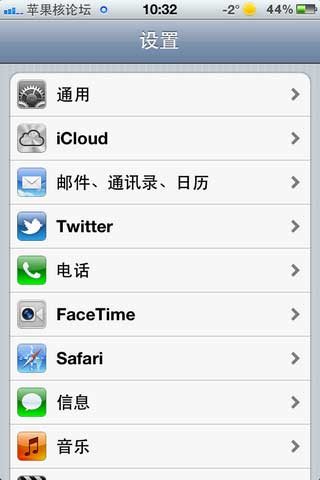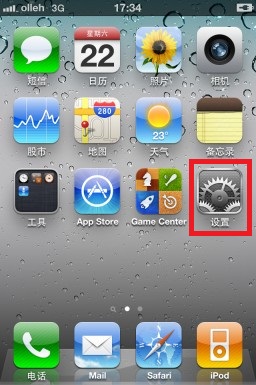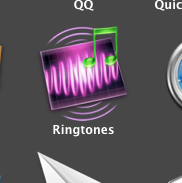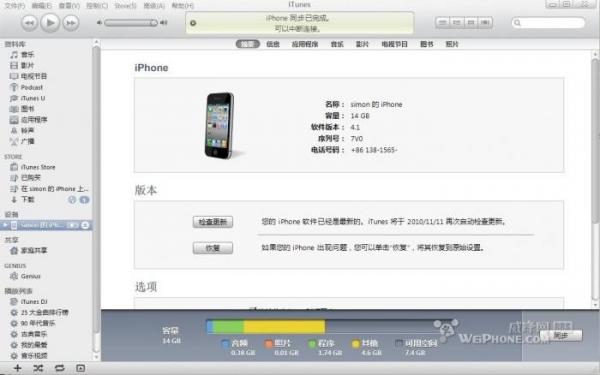手机教程介绍:
icloud的使用方法iphone怎么使用icloud
iCloud是苹果公司提供的一项云服务,用户可以免费存储5GB数据。
您已经开始使用iOS 5,并且很高兴能够将其同步到云服务层。以下是有关如何将设备更新到云服务层的非常简单的步骤。
在您的iOS设备上,本手机教程由软件自学网首发,为您存储各类重要信息。 iCloud 每天都会通过Wi-Fi 自动备份它们。但iCloud不会从头开始备份你的信息,它只会上传你修改过的内容。它快速高效,使备份像iCloud 的其他功能一样方便、轻松。
如何在iOS5 中设置iCloud
1. 在设备主屏幕上打开“设置”应用程序,然后选择“iCloud”选项卡。
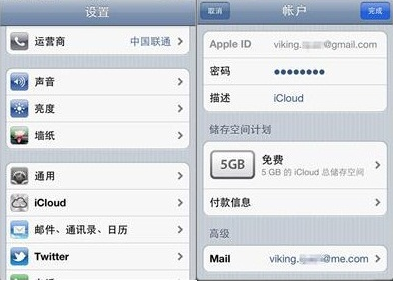
2. 使用现有的Apple 帐户或使用MobileME 帐户登录,否则注册一个新帐户。通过点击旁边的开关来选择要同步到云端的数据,使开关显示“打开”。
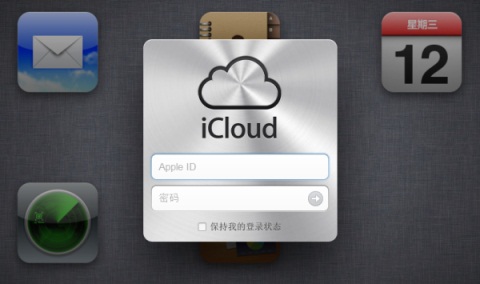
3. 选择底部的存储备份选项卡。您会发现您有5GB 的可用存储空间。您还将看到剩余的可用存储空间,随着数据同步到云,该存储空间会逐渐减少。添加5GB 无法满足您的需求,请选中“购买更多存储空间”按钮。您可以以20 美元/年的价格获得15GB 的空间,以40 美元/年的价格获得25GB 的空间,以100 美元/年的价格获得55GB 的空间。
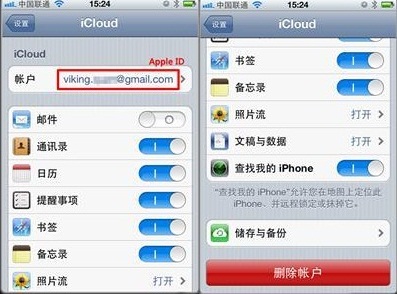
4. 如果您还想将整个设备备份到云端,可以通过存储备份(存储和备份)中的控件来实现。查看按钮下方,您将找到“iCloud 备份”选项卡。如果要将整个设备备份到云端,请确保开关始终打开。
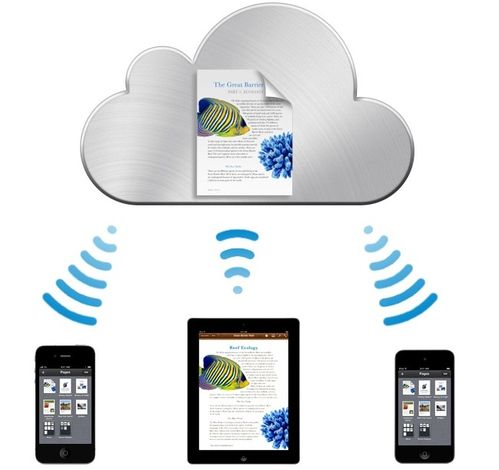
如何使用iCloud 备份
1. 转到iCloud-存储和备份,然后打开“iCloud 备份选项”。
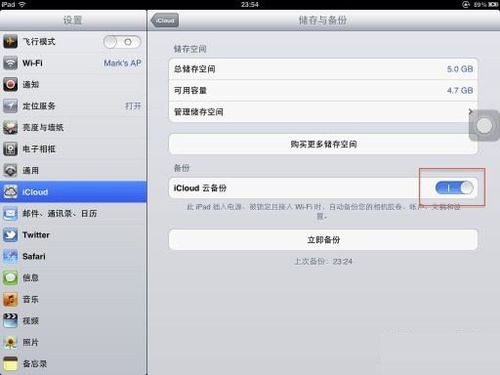
2.接下来,iCloud会自动为您备份数据。如果您需要更多存储空间,可以付费获得!
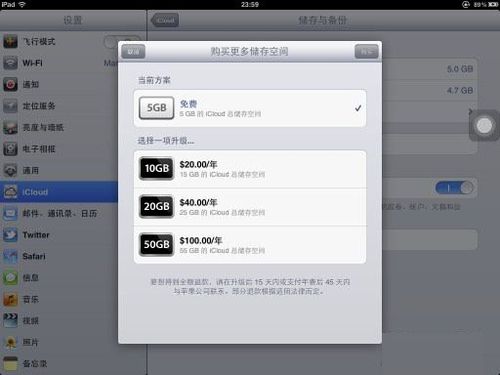
3、“管理存储空间”会显示备份和邮件占用的空间;
选择您要管理的设备的备份,iCloud 会显示本地信息以及最新备份的时间和大小。
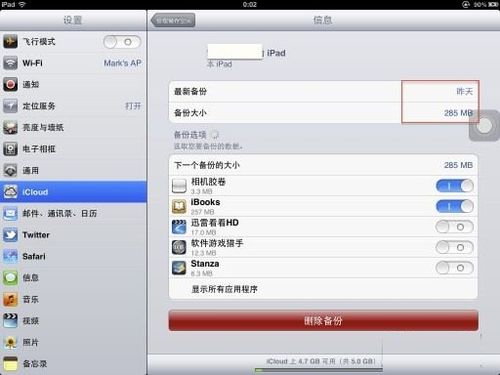
4. 在备份选项中,您可以选择不备份iCloud中的数据。您可以在这里根据需要进行选择。
iCloud 默认情况下仅显示五个备份信息。要查看更多,请单击“显示所有应用程序”
您可以将不需要数据备份的应用程序选项一一关闭!
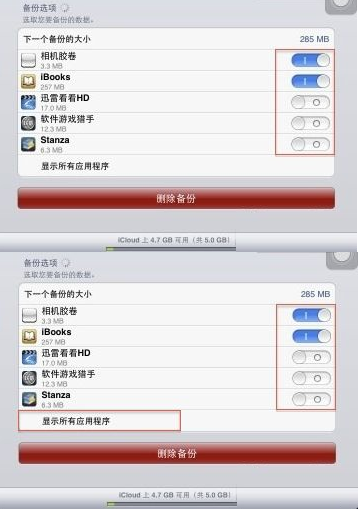
5. 如果您需要清除iCloud 备份,请单击底部的“删除备份”。
防范措施
1. 设置iCloud 非常简单。您不必担心超出云存储限制。您的设备会提醒您可以购买更多存储空间或停止同步某些数据。
2.通过此设置,您可以充分利用您的iCloud容量,而不浪费它。